Cara Menyorot Duplikat di Microsoft Excel
Kantor Microsoft Microsoft Microsoft Unggul Pahlawan Unggul / / March 15, 2021
Terakhir diperbarui saat

Saat mengerjakan spreadsheet di Excel, Anda dapat mengalami masalah data duplikat. Mungkin itu nomor produk, alamat email, nomor telepon, atau nama pelanggan. Tanpa harus memindai dan mencari lembar secara manual, Anda dapat menggunakan fitur bawaan yang disebut pemformatan bersyarat untuk menyorot duplikat di Microsoft Excel, dan begini caranya.
Sorot Duplikat dengan Format Bersyarat di Excel
Jika Anda belum pernah menggunakan pemformatan bersyarat di Excel, ini bisa sedikit mengintimidasi pada awalnya. Tetapi setelah Anda menggunakannya beberapa kali dan memahami fleksibilitas dan kekuatan di baliknya, Anda dapat mulai menggunakannya lebih dan lebih lagi.
Untuk tutorial ini, menyoroti data duplikat dengan fitur pemformatan bersyarat tidak lebih dari beberapa klik. Jadi lebih mudah dari yang Anda kira.
Buka spreadsheet Anda di Microsoft Excel dan ikuti langkah-langkah berikut.
- Pilih sel yang ingin Anda terapkan pemformatan dengan menyeret kursor melalui sel tersebut. Jika Anda ingin mencentang seluruh lembar, klik segitiga di pojok kiri atas (tempat pertemuan kolom A dan baris 1).
- Pergi ke Rumah tab dan kemudian bagian Gaya di pita, klik Pemformatan Bersyarat.
- Di kotak tarik-turun, pindahkan kursor Anda ke opsi pertama untuk Sorot Aturan Sel.
- Di kotak pop-out, pilih Nilai Duplikat.
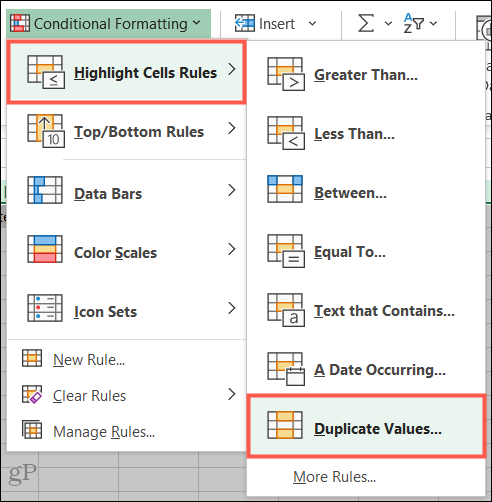
- Saat jendela pop-up kecil ditampilkan, konfirmasikan bahwa drop-down pertama menampilkan Duplikat. Dalam Nilai Dengan kotak drop-down, pilih format yang ingin Anda terapkan. Anda dapat memilih dari warna untuk mengisi sel, untuk font, sebagai batas, atau format kustom jika Anda mau.
- Klik baik.
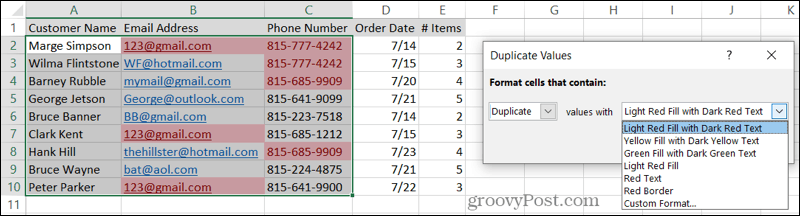
Anda kemudian akan melihat semua data duplikat yang disorot dengan opsi warna yang Anda pilih.
Jika Anda melakukan ini di Excel di Mac, langkah-langkah di atas sama. Namun, jendela pop-up untuk memilih pemformatan sedikit berbeda.
Pastikan untuk menyimpan kotak untuk Style, Format Only, dan nilai Duplicate sebagaimana adanya dan seperti yang ditunjukkan pada gambar di bawah. Kemudian, gunakan Format dengan kotak drop-down di bagian bawah untuk memilih isian, teks, atau warna batas, atau gunakan Format Kustom.
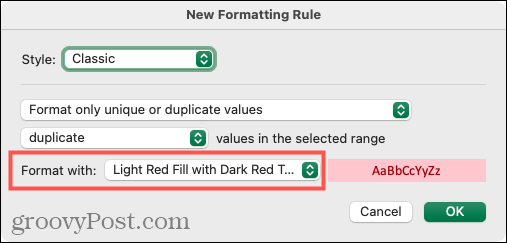
Buat Format Kustom
Anda dapat memilih dari enam opsi pemformatan. Tetapi jika Anda tidak menyukai pilihan ini, Anda dapat menyesuaikannya sendiri. Dalam Nilai Dengan (Windows) atau Format Dengan (Mac) drop-down, pilih Format Kustom.
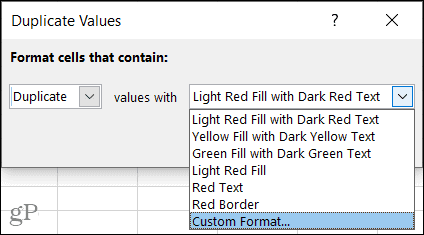
Saat jendela Format Cells terbuka, gunakan Font, Berbatasan, dan Mengisi tab di bagian atas untuk membuat format kustom Anda. Sebagai contoh, Anda dapat menggunakan coretan untuk teks, batas titik-titik ungu untuk sel, atau warna isian biru tua.
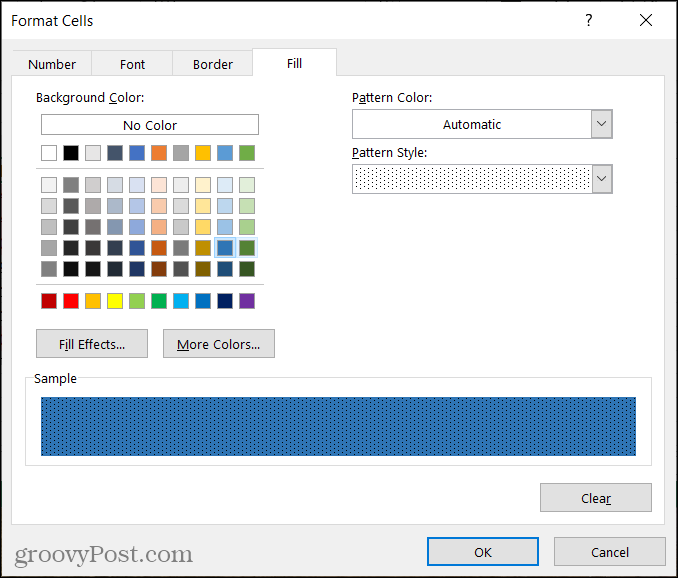
Anda juga dapat menggabungkan berbagai format. Misalnya, Anda dapat menggunakan font miring, berwarna kuning, dengan isian berpola biru, dan batas hitam tebal.
Kuncinya adalah menggunakan pemformatan yang berfungsi dengan baik agar Anda dapat dengan mudah mengidentifikasi duplikat tersebut. Saat Anda selesai membuat format kustom, klik baik dan Anda akan melihat perubahan diterapkan ke sheet Anda secara instan.
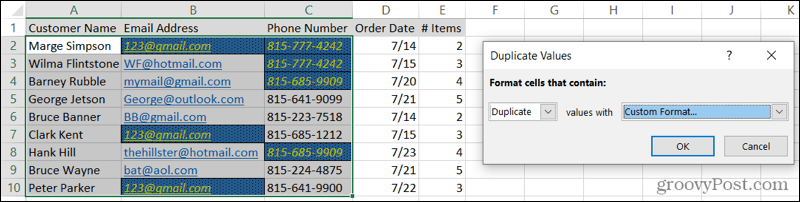
Temukan Duplikat di Excel dengan Cepat dengan Pemformatan Bersyarat
Apa yang Anda putuskan untuk dilakukan dengan duplikat Anda setelah Anda mengidentifikasinya terserah Anda. Tapi setidaknya Anda sekarang tahu cara menyorot duplikat di Excel persis seperti yang Anda inginkan.
Jika kamu gunakan Google Sheets alih-alih atau sebagai tambahan pada Excel, lihat cara-cara kami untuk melamar pemformatan bersyarat di Spreadsheet dan menyorot duplikat di Google Spreadsheet terlalu.
Cara Menghapus Cache, Cookie, dan Riwayat Penjelajahan Google Chrome
Chrome melakukan pekerjaan yang sangat baik dalam menyimpan riwayat penjelajahan, cache, dan cookie Anda untuk mengoptimalkan kinerja browser Anda secara online. Caranya ...
Pencocokan Harga di Toko: Cara Mendapatkan Harga Online saat Berbelanja di Toko
Membeli di dalam toko tidak berarti Anda harus membayar harga yang lebih tinggi. Berkat jaminan harga yang senada, Anda bisa mendapatkan diskon online saat berbelanja di ...
Cara Memberi Hadiah Langganan Disney Plus dengan Kartu Hadiah Digital
Jika Anda sudah menikmati Disney Plus dan ingin membaginya dengan orang lain, berikut cara membeli langganan Disney + Gift untuk ...
Panduan Anda untuk Berbagi Dokumen di Google Dokumen, Spreadsheet, dan Slide
Anda dapat dengan mudah berkolaborasi dengan aplikasi berbasis web Google. Berikut panduan Anda untuk berbagi di Google Dokumen, Spreadsheet, dan Slide dengan izin ...



